Como forçar o reinício do iPhone 16e e não funcionamento
Ter um iPhone 16e sem resposta pode ser frustrante, especialmente quando ele está travado em uma tela preta, congelado ou não responde ao toque. Em muitos casos, uma simples reinicialização forçada pode restaurar rapidamente a funcionalidade e evitar problemas futuros. Esta solução rápida e eficaz pode resolver falhas comuns relacionadas a software sem afetar seus dados. No entanto, se o seu iPhone 16e permanecer sem resposta após várias tentativas de reinicialização, etapas adicionais de solução de problemas podem ser necessárias. Neste guia, você encontrará uma abordagem detalhada e passo a passo para resolver esses problemas de forma eficiente, garantindo que seu dispositivo funcione perfeitamente novamente.
Parte 1. Quando você deve forçar a reinicialização do iPhone 16e?
Uma reinicialização forçada é uma solução rápida para muitos problemas comuns do iPhone. Você deve considerar uma reinicialização forçada do iPhone 16e nos seguintes cenários:
- O iPhone 16e está congelado ou sem resposta.
- A tela de toque não está funcionando corretamente.
- O iPhone está preso no logo da Apple ou em uma tela preta.
- Os aplicativos continuam fechando inesperadamente.
- O iPhone não liga ou fica travado durante a inicialização.
Se o seu iPhone apresentar algum desses sintomas, um reinício forçado pode ser tudo o que você precisa para corrigir o problema.
Parte 2. Como forçar a reinicialização do iPhone 16e
Se o seu iPhone 16e não estiver respondendo, um reinício forçado pode rapidamente restaurá-lo. Este método é especialmente útil quando o seu iPhone se torna sem resposta e a tela de toque não está funcionando. Veja como reiniciar o iPhone 16e quando estiver congelado:
Passos para Reiniciar Forçadamente o iPhone 16e:
- Pressione rapidamente e solte o botão de Aumentar Volume.
- Pressione rapidamente e solte o botão de Diminuir Volume.
- Pressione e segure o botão Lateral (de Energia) até que o logo da Apple apareça.
Quando o logotipo da Apple aparecer, seu iPhone 16e deverá reiniciar normalmente.
Parte 3. O que fazer se a reinicialização forçada do iPhone 16e não funcionar?
Em alguns casos, seu iPhone pode permanecer sem resposta mesmo após tentar uma reinicialização forçada. Se você ainda estiver enfrentando problemas, há métodos alternativos para solucionar problemas. Vamos explorar como forçar a reinicialização do Apple iPhone 16e usando diferentes abordagens para resolver o problema de forma eficaz.
Correção 1. Corrigir iPhone 16e com Tenorshare ReiBoot (sem perda de dados)
Se o seu iPhone 16e continuar travado em uma tela preta, congelado ou sem resposta, o problema pode ser mais do que apenas uma pequena falha de software. Falhas no sistema, bugs do iOS ou arquivos corrompidos podem estar impedindo que ele reinicie corretamente. Nesses casos, uma solução de reparo mais avançada é necessária.
OTenorshare ReiBoot é uma ferramenta excelente que pode corrigir problemas do sistema iOS sem apagar seus dados. Ao contrário da redefinição de fábrica, que apaga tudo, o ReiBoot repara o sistema do seu iPhone com segurança. Ele pode resolver problemas como loops de inicialização, telas travadas ou iPhones que não ligam. Além disso, ele oferece um recurso de Modo de Recuperação de um clique para facilitar a solução de problemas.
Abaixo estão os passos simples que você precisa seguir para consertar seu iPhone 16e com o Tenorshare ReiBoot.
Baixe e instale o ReiBoot no seu computador. Conecte seu iPhone ao computador e inicie o ReiBoot. Clique em “Start Repair.”
O ReiBoot escolherá o firmware para seu dispositivo. Clique em Download.
Clique em Start Standard Repair e aguarde a conclusão do Standard Repair. Clique em Done.
Correção 2. Verifique o status da bateria
Se o seu iPhone 16e não ligar, a bateria pode estar completamente descarregada, impedindo o dispositivo de ligar. Nesses casos, é essencial conectar o seu iPhone a um carregador e deixar carregar por pelo menos 15 a 30 minutos antes de tentar ligá-lo novamente. Se ainda não houver sinais de vida, considere usar um cabo de carregamento, adaptador ou tomada diferente para descartar possíveis problemas com os acessórios de carregamento.
Passos para Verificar o Status da Bateria:
- Conecte o seu iPhone a um carregador e aguarde pelo menos 15 minutos.
- Se ainda não ligar, tente um cabo e adaptador de carregamento diferentes.
- Verifique sinais de carregamento (ícone de bateria ou logo da Apple) e reinicie o dispositivo.
Correção 3. Use um cabo Lightning ou carregador diferente
Um carregador defeituoso pode estar impedindo o seu iPhone de inicializar. Se o cabo de carregamento, o adaptador ou a fonte de energia não estiverem funcionando corretamente, seu dispositivo pode não receber a energia necessária para reiniciar. Um cabo Lightning danificado ou não certificado também pode causar problemas de conectividade, impedindo o iPhone de carregar corretamente.
Passos a Seguir:
- Use um carregador e cabo Lightning certificados pela Apple para garantir compatibilidade e entrega de energia adequadas.
- Tente carregar o seu iPhone por pelo menos 20 minutos, mesmo que não haja sinais imediatos de carregamento, pois a bateria pode estar profundamente descarregada.
- Verifique a porta de carregamento em busca de detritos, poeira ou fiapos que possam obstruir a conexão.
- Tente um adaptador de carregamento e uma tomada diferentes para descartar problemas com a fonte de energia.
Correção 4. Tente conectar-se a um computador
Se o seu iPhone não estiver respondendo, conectá-lo a um computador pode ajudar a detectar problemas, especialmente quando você precisa reiniciar forçadamente o iPhone 16e sem usar o botão de energia.
Passos a Seguir:
- Conecte o seu iPhone a um computador usando um cabo USB para estabelecer a conexão.
- Abra o iTunes (Windows) ou Finder (Mac) para verificar se o seu dispositivo é reconhecido.
- Se o iPhone for detectado, siga as instruções de reparo na tela, como atualizar ou restaurar o iOS.
- Se o dispositivo não for reconhecido, tente colocar o iPhone em Modo de Recuperação seguindo os passos para reiniciar o iPhone 16e.
Conectando o seu iPhone 16e a um computador, você pode acessar métodos de solução de problemas mais avançados, aumentando as chances de resolver o problema sem perder dados.
Correção 5. Se o iPhone ainda estiver travado, tente o Modo de Recuperação ou o Modo DFU.
Se o seu iPhone 16e continuar sem responder, o Modo de Recuperação ou o Modo DFU pode ajudar a reinstalar o iOS. Esse método é recomendado quando o dispositivo está travado no logo da Apple, em loop de inicialização ou completamente congelado. O Tenorshare ReiBoot simplifica esse processo permitindo que você entre no Modo de Recuperação com um único clique, tornando a solução sem complicações.
Assista ao vídeo para ver como colocar o iPhone 16e no Modo DFU.
Conclusão
Se o seu iPhone 16e não estiver respondendo, saber como reiniciar forçadamente o iPhone 16e pode ser um grande salvavidas. Embora um reinício forçado resolva a maioria dos problemas, alguns problemas exigem reparos mais profundos. O Tenorshare ReiBoot oferece uma solução confiável para corrigir problemas no iOS sem perda de dados, permitindo que você entre no Modo de Recuperação ou realize um Reparação Padrão de forma simples. Experimente o Tenorshare ReiBoot hoje mesmo para restaurar o seu iPhone 16e ao seu perfeito funcionamento!
Diga o que pensa
Artigos relacionados
Todos os tópicos








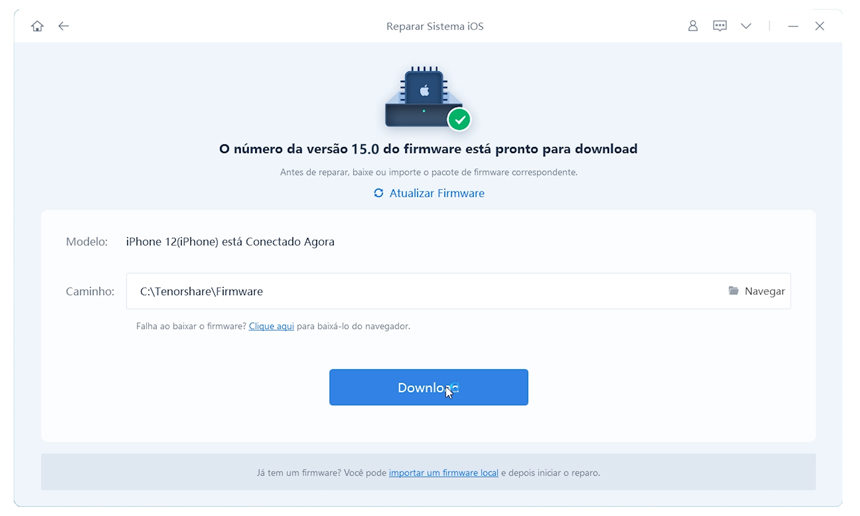



Por Miguel Coelho
2025-12-13 / Corrigir iPhone
Avalie Agora!